El error ERR_NAME_NOT_RESOLVED aparece cuando tu navegador no consigue traducir el nombre de dominio de un sitio web en una dirección IP, un proceso crucial para la navegación en línea.
El error representa un fallo crítico en el proceso de resolución del Sistema de Nombres de Dominio (DNS), que es fundamental para el funcionamiento de Internet.
Para comprender realmente este problema, profundicemos en la mecánica del DNS y el papel que desempeña en este error.
Say goodbye to website errors
Achieve peace of mind with 99.99% uptime on 10Web Managed
WordPress Hosting, powered by Google Cloud.
Comprender el error ERR_NAME_NOT_RESOLVED
El papel del DNS en la navegación web
El Sistema de Nombres de Dominio (DNS) actúa como la agenda telefónica de Internet.
Traduce nombres de dominio legibles por humanos (como www.example.com) en direcciones IP (como 192.0.2.1) que los ordenadores utilizan para comunicarse entre sí.
Cada vez que introduces la dirección de un sitio web en tu navegador, se inicia una consulta DNS para encontrar la dirección IP correspondiente.
Cómo se produce ERR_NAME_NOT_RESOLVED
Este error se produce cuando los servidores DNS no pueden encontrar la dirección IP asociada a un determinado nombre de dominio.
Es como si intentaras buscar el número de teléfono de alguien en una guía, pero su número no aparece.
Hay varios factores que pueden provocar este fallo, desde simples errores tipográficos en la dirección web hasta problemas más complejos como una mala configuración del servidor. Solucionar rápidamente el error ERR_NAME_NOT_RESOLVED es fundamental para mantener la integridad y accesibilidad de un sitio web.
No se trata sólo de arreglar un fallo técnico; se trata de garantizar que la ruta digital a tu sitio web sea siempre clara y navegable.
Variaciones del error ERR_NAME_NOT_RESOLVED
Este error puede manifestarse de varias formas, dependiendo de tu navegador, dispositivo o incluso de las circunstancias específicas del error.
He aquí algunas variaciones comunes que puedes encontrarte:
- Esta página web no está disponible
- No se puede acceder a este sitio
- ERR_NAME_NOT_RESOLVED en Google Chrome
- DNS_PROBE_FINISHED_NXDOMAIN en Google Chrome
- No se ha encontrado la dirección DNS del servidor
- La página web puede estar temporalmente inactiva o puede haberse trasladado permanentemente a una nueva dirección web
- No se ha podido encontrar la dirección IP del servidor www.example.com
¿Por qué se produce este error?
Problemas con la caché DNS: Tu ordenador almacena información DNS para acelerar futuras visitas al mismo sitio.
Sin embargo, si estos datos almacenados en caché están obsoletos o dañados, puede producirse el error ERR_NAME_NOT_RESOLVED.
Servidores DNS mal configurados: A veces, los servidores DNS proporcionados por tu proveedor de Internet pueden estar caídos o no funcionar correctamente, lo que provoca problemas de resolución DNS.
Bloqueo de cortafuegos o antivirus: El software de seguridad de tu ordenador puede bloquear erróneamente el acceso a determinados nombres de dominio, interpretándolos como amenazas.
Extensiones de navegador defectuosas: Algunas extensiones del navegador pueden interferir en el proceso de resolución DNS, provocando este error.
Problemas de alojamiento del sitio web: Si un sitio web se ha trasladado a un nuevo servidor o hay problemas con sus registros DNS, esto también puede provocar el error.
Solucionar el error ERR_NAME_NOT_RESOLVED
El error ERR_NAME_NOT_RESOLVED en los navegadores web es como intentar llegar a un destino sin un mapa claro.
Suele significar que tu ordenador es incapaz de traducir el nombre del sitio web a su dirección IP, un proceso esencial para conectarse a cualquier sitio web.
Borrar la caché DNS
Borrar la caché DNS de tu ordenador es como refrescar la memoria cuando olvidas algo.
La caché DNS es una base de datos temporal mantenida por el sistema operativo del ordenador, que almacena registros de todas las visitas e intentos de visita recientes a sitios web y otros dominios de internet.
A veces, esta caché puede contener información obsoleta o incorrecta, lo que puede causar problemas de conexión a Internet como el error ERR_NAME_NOT_RESOLVED.
Borrar la caché DNS garantiza que tu ordenador solicite información DNS actualizada, como si estuvieras pidiendo indicaciones de nuevo, en lugar de confiar en una memoria potencialmente obsoleta.
Windows
- Pulsa `Tecla de Windows + R` para abrir el diálogo Ejecutar.
- Escribe `cmd` y pulsa `Intro` para abrir el símbolo del sistema.
- Escribe `ipconfig /flushdns` y pulsa `Intro`.
- Aparecerá un mensaje de confirmación una vez que se haya borrado la caché.
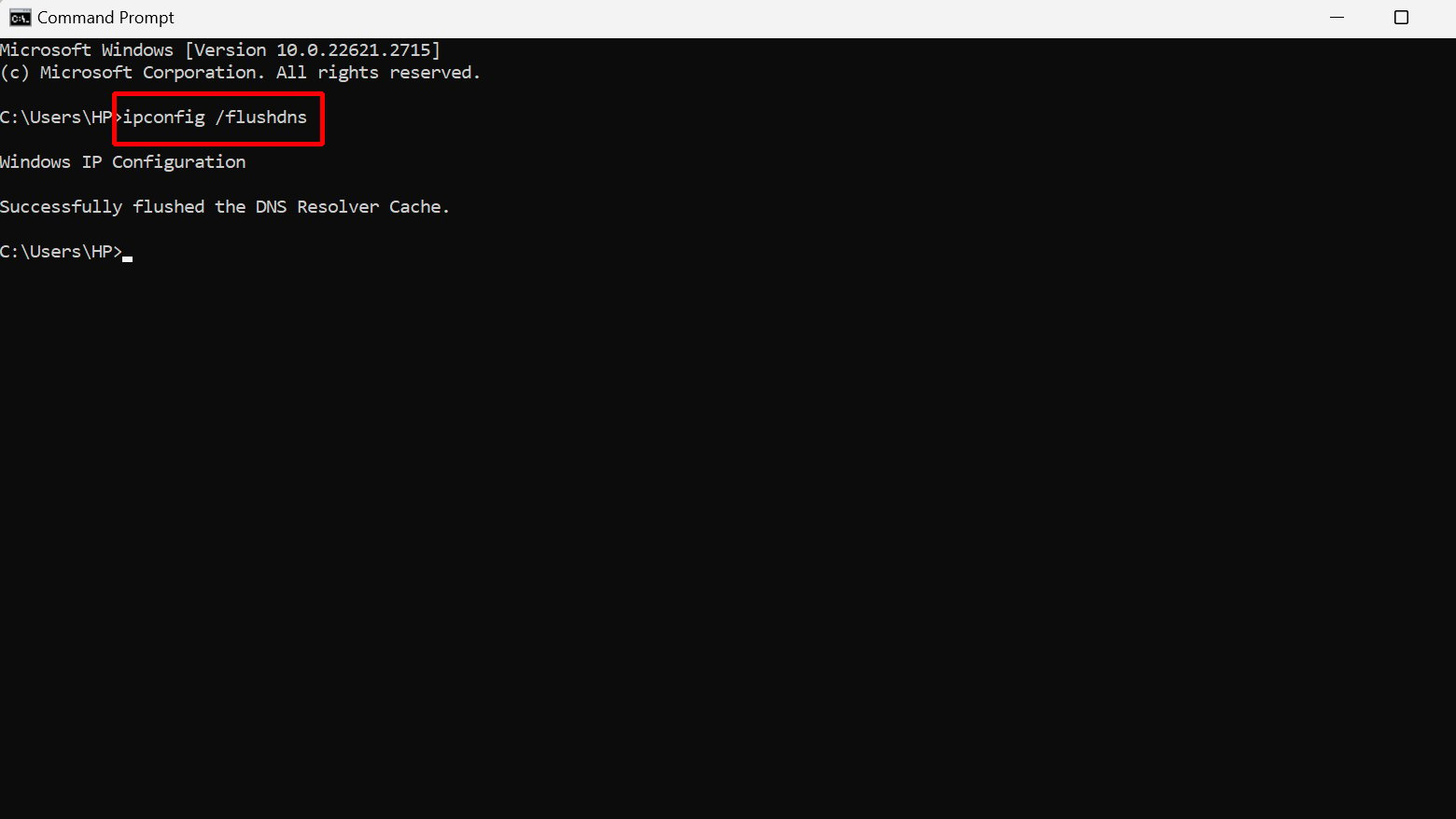
Tras ejecutar el comando, Windows mostrará normalmente un mensaje confirmando que se ha vaciado correctamente la Caché del Resolutor DNS.
Busca un mensaje similar a «Se ha vaciado correctamente la caché del DNS Resolver».
Mac
-
- Abre Terminal haciendo clic en Ir a >Utilidades o utiliza Spotlight (`Cmd + Espacio`) para buscarlo.
- Escribe el comando específico para tu versión de macOS y pulsa `Intro`.
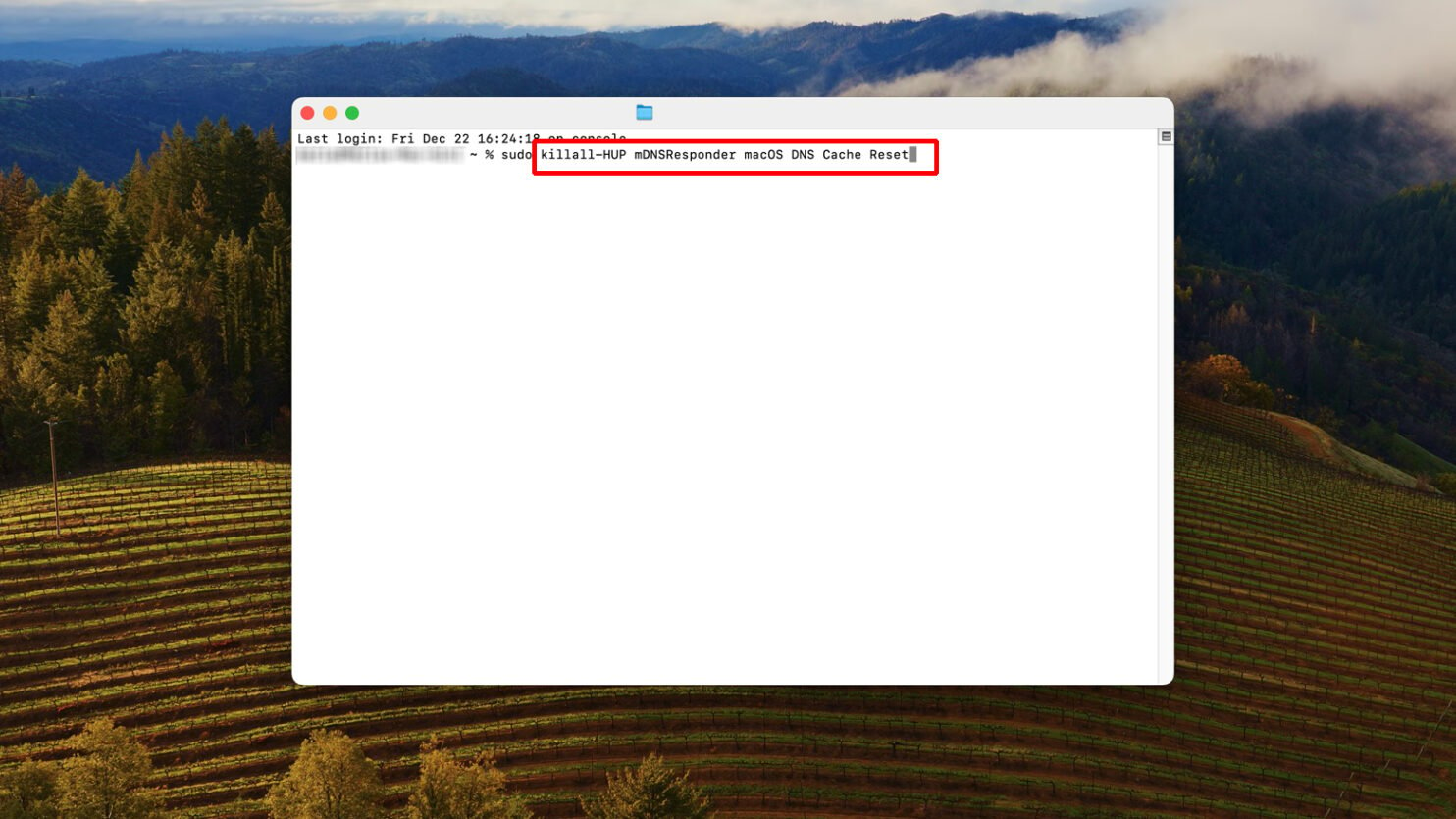
Por ejemplo, en macOS Catalina y posteriores, utilizarías `sudo killall -HUP mDNSResponder`.
- Después de escribir el comando, pulsa `Intro` e introduce tu contraseña cuando se te pida.
Cambiar los servidores DNS
El Sistema de Nombres de Dominio (DNS) actúa como la guía telefónica de Internet, traduciendo nombres de dominio legibles por humanos (como www.example.com) en direcciones IP numéricas que los ordenadores utilizan para conectarse entre sí.
A veces, los servidores DNS predeterminados proporcionados por tu proveedor de servicios de Internet (ISP) pueden ser lentos o tener información obsoleta, lo que provoca problemas de conexión.
Cambiar a servidores DNS públicos, como Google DNS u OpenDNS, puede mejorar la velocidad y fiabilidad de Internet, lo que puede ayudar a resolver problemas como ERR_NAME_NOT_RESOLVED.
Windows
- Abre el Panel de Control, navega hasta `Red e Internet > Centro de redes y recursos compartidos`.
- Haz clic en tu conexión y selecciona `Propiedades`.
- Resalta `Protocolo de Internet versión 4 (TCP/IPv4)` y haz clic en `Propiedades`.
- Selecciona `Utilizar las siguientes direcciones del servidor DNS` e introduce el nuevo servidor DNS (por ejemplo, Google DNS: `8.8.8.8` y `8.8.4.4`).
- Pulsa `OK` para guardar los cambios.
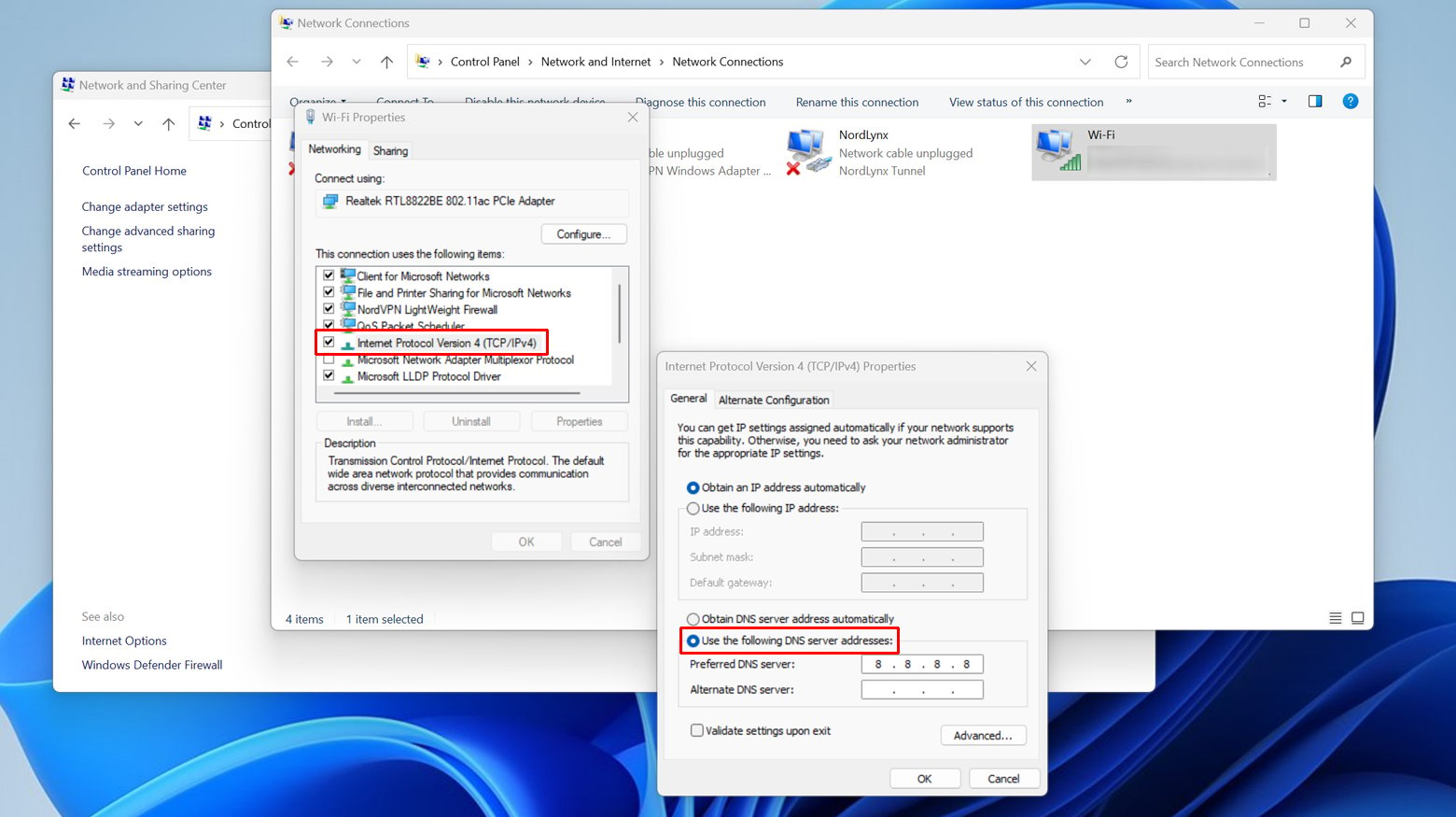
Mac
- Abre Preferencias del Sistema y selecciona `Red`.
- Elige tu conexión de red y pulsa `Avanzado`.
- Ve a la pestaña `DNS`, haz clic en `+` y añade la nueva dirección del servidor DNS.
- Pulsa `Aceptar` y `Aplicar` para guardar los cambios.
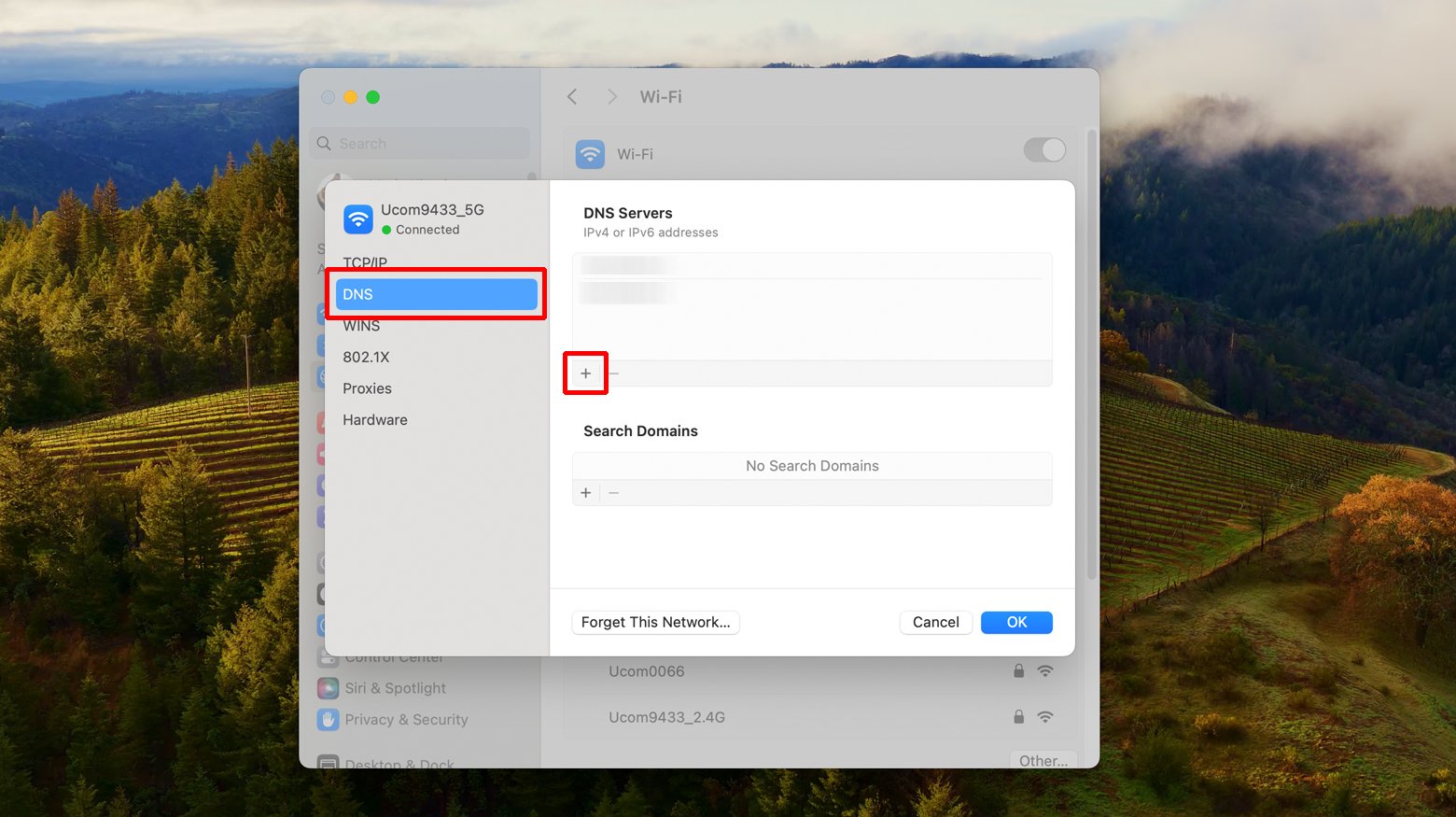
Desactivar temporalmente el cortafuegos/antivirus
Los cortafuegos y los programas antivirus actúan como guardianes de tu sistema, examinando el tráfico de red entrante y saliente para protegerte contra actividades maliciosas.
Sin embargo, a veces pueden ser demasiado cautelosos, bloqueando por error el tráfico legítimo de Internet, lo que puede provocar problemas como el error ERR_NAME_NOT_RESOLVED.
Desactivar temporalmente estas medidas de seguridad puede ayudarte a determinar si son la causa de tus problemas de conectividad.
Es crucial que recuerdes que esto es sólo durante un breve periodo de tiempo con fines de prueba; debes volver a activarlas lo antes posible para mantener protegido tu sistema.
Windows
- Ve al Panel de Control y selecciona `Sistema y Seguridad > Firewall Windows Defender`.
- Elige `Activar o desactivar el Firewall de Windows Defender`.
- Selecciona temporalmente `Desactivar Firewall de Windows Defender` y comprueba el sitio web.
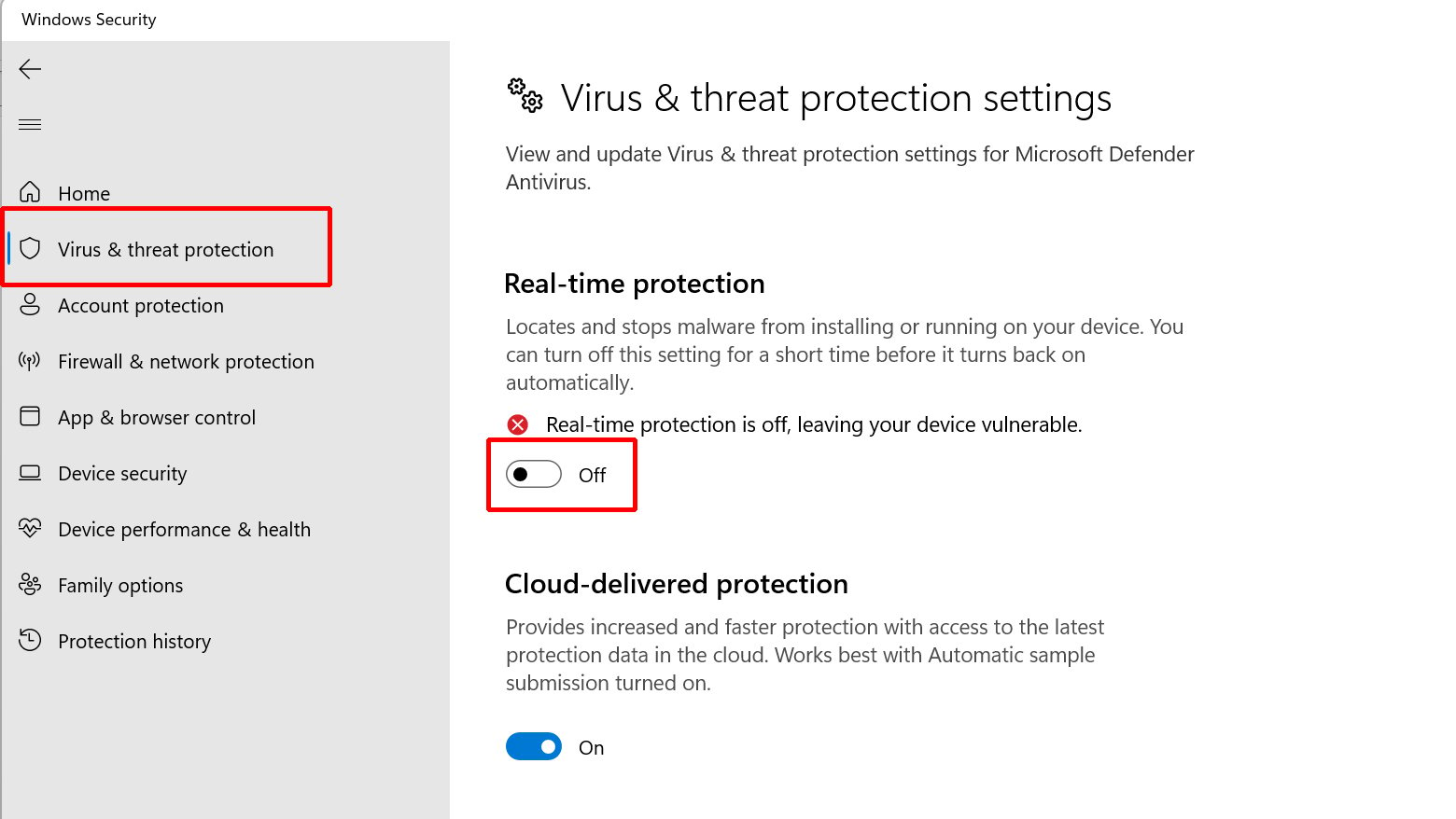
Acuérdate de volver a encenderlo después.
Mac
- Abre Preferencias del Sistema, ve a `Seguridad y Privacidad`.
- En la pestaña `Firewall`, haz clic en el icono del candado, introduce tu contraseña y haz clic en `Apagar Firewall`.
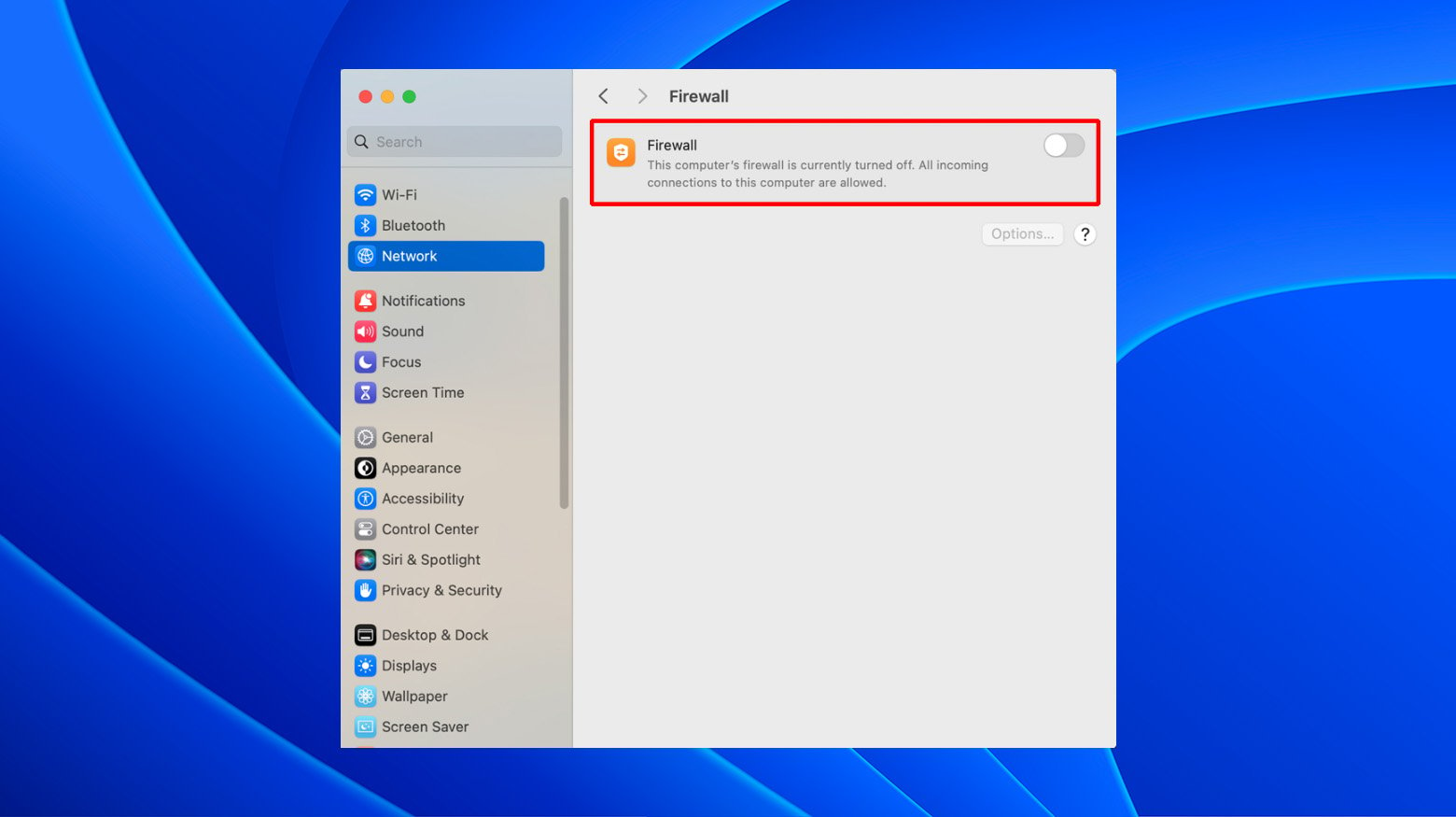
Después de probarlo, asegúrate de volver a activarlo.
Eliminar extensiones problemáticas del navegador
Las extensiones del navegador pueden ser como ayudantes demasiado entusiastas, que a veces interfieren en cómo se cargan las páginas web.
Una extensión que no funcione correctamente puede provocar el error ERR_NAME_NOT_RESOLVED al interrumpir la capacidad del navegador para conectarse a un sitio web.
Deshabilitar las extensiones ayuda a identificar si alguna está causando el problema.
- Abre Chrome, haz clic en los tres puntos de la esquina superior derecha y selecciona «Extensiones».
- Desactiva cada extensión una a una y comprueba si se resuelve el error.
- Vuelve a activar las extensiones que no estén causando problemas.
Desactiva DNSSEC si está activado para tu dominio
Desactivar DNSSEC (Extensiones de Seguridad del Sistema de Nombres de Dominio) para tu dominio es como eliminar una capa adicional de controles de seguridad en la entrada de un edificio.
DNSSEC está diseñado para proteger a los usuarios de Internet de datos DNS falsificados, como los creados por el envenenamiento de la caché DNS.
Sin embargo, si no se gestiona correctamente, puede causar problemas como el bloqueo de visitantes legítimos.
A veces es necesario desactivar DNSSEC para solucionar estos problemas o si vas a cambiar de proveedor de DNS.
-
- Conéctate a tu registrador de dominios para acceder a la configuración del dominio
- Navega hasta la sección en la que aparecen tus dominios, a menudo etiquetada como «Mis dominios», «Gestión de dominios» o algo similar.
- Busca una sección titulada «Configuración DNS», «Configuración avanzada» o «DNSSEC».
Puede estar en un submenú dependiendo del registrador. - En la sección DNSSEC, busca una opción para desactivar o desconectar DNSSEC.
Puede ser una casilla de verificación, una palanca o un botón.
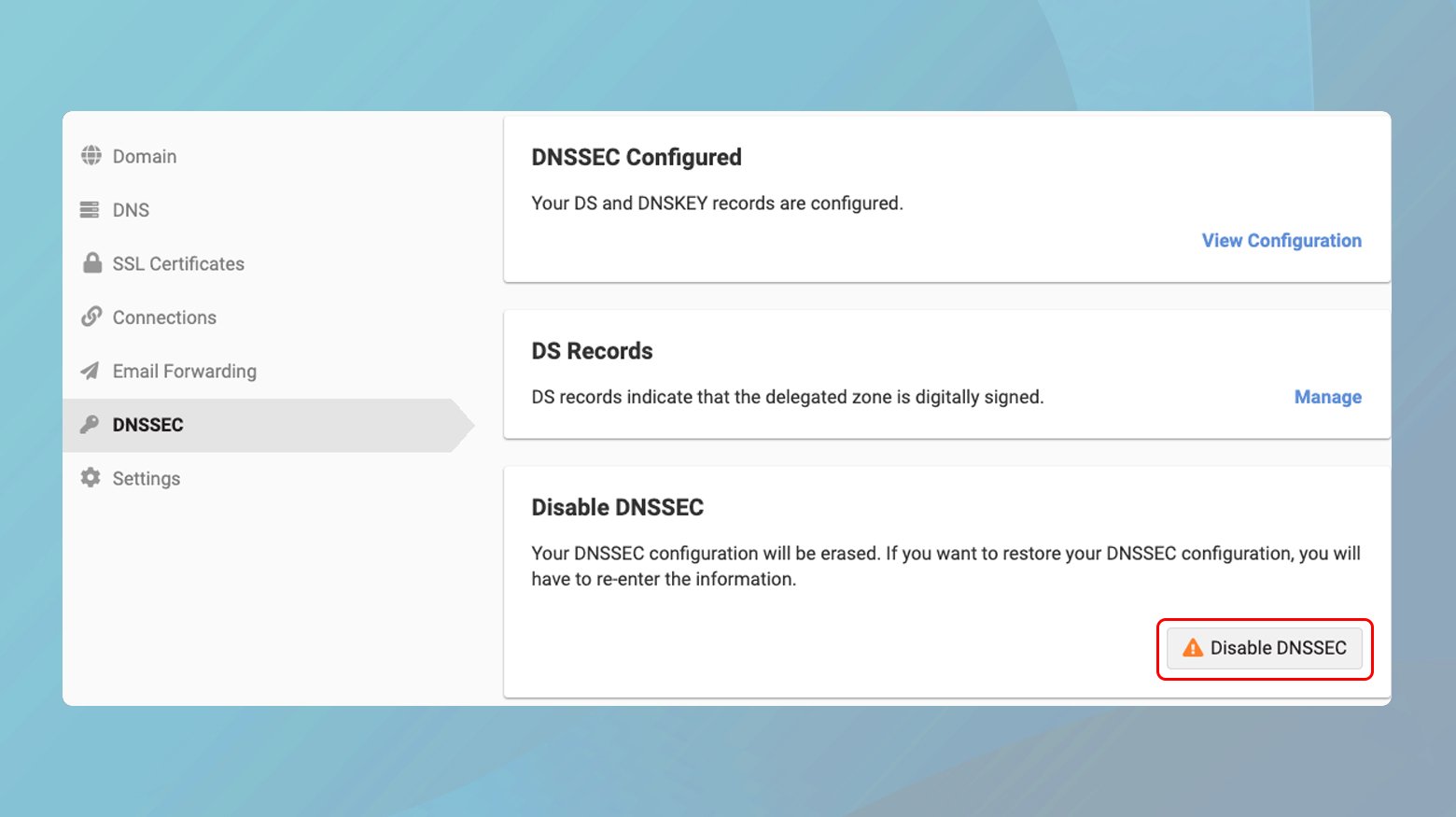
- Después de desactivar DNSSEC, busca un botón «Guardar», «Aplicar» o «Actualizar» para confirmar los cambios.
- Puedes utilizar herramientas online para comprobar si DNSSEC sigue activo para tu dominio.
Sólo tienes que buscar «Comprobador de DNSSEC» e introducir el nombre de tu dominio.
Prueba a utilizar otra conexión a Internet
Probar con una conexión a Internet diferente para resolver el error ERR_NAME_NOT_RESOLVED es similar a probar una ruta diferente en el tráfico para ver si es más rápida.
La idea es determinar si el problema reside en tu ruta actual de Internet.
A veces, el problema no está en tu dispositivo ni en el sitio web, sino en la propia conexión a Internet.
Utilizar un hotspot móvil
- En su smartphone, vaya a la configuración y busque la opción `Mobile Hotspot` o `Tethering`.
Actívala para crear una red Wi-Fi. - Conecta tu ordenador al punto de acceso Wi-Fi
- Abra su navegador e intente visitar el sitio web que mostraba el error ERR_NAME_NOT_RESOLVED.
Ahora, intenta acceder de nuevo al sitio web problemático.
Si se carga sin problemas, es probable que tu conexión habitual a Internet sea la culpable.
Conclusión
Resolver el error ERR_NAME_NOT_RESOLVED implica pasos como borrar la caché DNS para asegurar el enrutamiento actual del sitio web, cambiar los servidores DNS para una conectividad fiable, desactivar temporalmente el cortafuegos/antivirus para descartar medidas de seguridad sobreprotectoras y eliminar extensiones problemáticas del navegador que puedan interferir con la carga del sitio web.
Cada paso aborda posibles bloqueos o desvíos en el camino de su ordenador para acceder a un sitio web, de forma similar a actualizar las herramientas de navegación, consultar un mapa mejor o asegurarse de que no haya interferencias internas en su viaje hacia un destino digital.
Say goodbye to website errors
Achieve peace of mind with 99.99% uptime on 10Web Managed
WordPress Hosting, powered by Google Cloud.













